Annuncio pubblicitario
Così tante e-mail, così poco tempo. Ti senti così quando si tratta di gestione della posta in arrivo di Gmail 3 Suggerimenti rapidi su Gmail per semplificare l'utilizzo della Posta in arrivoGmail è abbastanza semplice da usare, ma questi suggerimenti ti aiuteranno a fare cose che non sapevi fossero possibili. Leggi di più ?
Può essere difficile trovare i messaggi importanti quando la tua casella di posta è inondata. Tuttavia, con semplici regolazioni delle impostazioni e strumenti utili, puoi evitare l'ansia della posta in arrivo di Gmail.
Seleziona uno stile
Gmail offre diversi tipi di visualizzazioni della posta in arrivo e ognuno può essere personalizzato. Sia che tu voglia vedere prima i messaggi più importanti o quelli non letti, il Tipo di posta in arrivo l'impostazione ti ha coperto.
Il Predefinito tipo di posta in arrivo ordina le e-mail per categoria in schede. Questo è un modo conveniente per tenere separati i messaggi social, promozionali, di aggiornamento e dei forum da quelli principali. Puoi anche abilitare o disabilitare le schede.
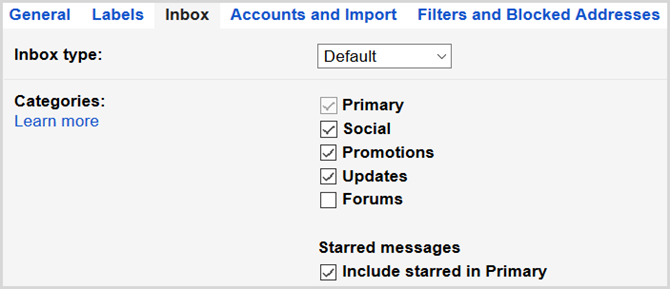
Il Prima importante type è perfetto per visualizzare prima i messaggi più critici. Questo crea due sezioni; uno con i messaggi importanti in alto e uno con tutto il resto al di sotto. Puoi anche scegliere di avere da 5 a 50 articoli in ciascuna area.
Il Non letto per primo e Ha recitato per primo i tipi funzionano esattamente come il primo tipo importante con due sezioni ciascuno.
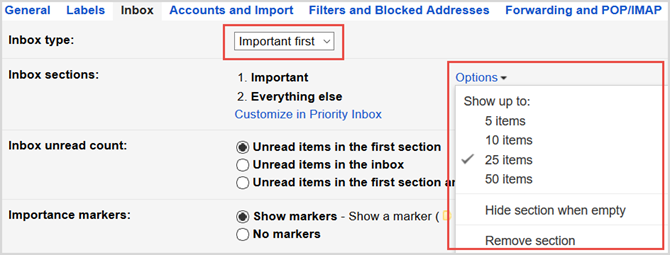
Per effettuare la selezione, fare clic su icona ingranaggio > impostazioni > Posta in arrivo. Quindi, scegli tra Tipo di posta in arrivo casella a discesa.
Se sei ansioso di aspettare un'email o di cercare quello di cui hai bisogno, forse cambiare lo stile della tua casella di posta è la mossa giusta.
Procedere con le priorità
Con Gmail puoi dare la priorità ai tuoi messaggi importanti facilmente. E, se si apportano alcune semplici modifiche, le e-mail in arrivo future verranno ordinate e contrassegnate di conseguenza.
Posta prioritaria
Un altro stile che utilizza le sezioni è il Posta prioritaria. Questo tipo mette prima i tuoi messaggi importanti e non letti, i tuoi secondi speciali e poi tutto il resto in fondo per impostazione predefinita. Ma la cosa bella di questo tipo è che puoi regolare le sezioni in base alle tue esigenze.

Ad esempio, se preferisci avere prima i tuoi messaggi non letti, seguiti da quelli importanti, è una semplice modifica. Un'altra grande caratteristica della Posta prioritaria è che puoi aggiungere una sezione basata su una delle tue etichette. Ciò è utile se si desidera visualizzare rapidamente determinate e-mail con etichetta.
Marcatori di importanza
La sezione Marcatori di importanza può essere utile per determinare quali messaggi devono essere contrassegnati come tali. E se usi la Posta prioritaria o i primi stili importanti, assicurati di controllare queste opzioni.

Gmail analizza le tue e-mail in arrivo e li contrassegna come importanti di conseguenza. La determinazione include diversi fattori tra cui la tua attività su messaggi simili e parole chiave comuni in quelli che leggi. Se si preferisce non utilizzare questa funzione di previsione, è possibile disabilitarla nelle impostazioni.
Entrambe le opzioni possono essere impostate selezionando il icona ingranaggio > impostazioni > Posta in arrivo.
Quindi, se le e-mail prioritarie sono la tua principale preoccupazione, considera queste opzioni. Quando usi il tipo di Posta prioritaria e modifichi i tuoi Indicatori di importanza, avrai sempre a portata di mano i messaggi più importanti.
Piombo Con Etichette
Etichette Gmail Riscopri le etichette Gmail e infine doma la tua casella di postaCi sono molti trucchi per gestire il sovraccarico della posta elettronica, ma ce n'è uno proprio sotto il naso che potresti non usare: buone vecchie etichette Gmail. Leggi di più sono fondamentali per una casella di posta organizzata. Se imposti le etichette, i tuoi messaggi verranno automaticamente taggati con i titoli e i colori assegnati. Ciò semplifica la visualizzazione immediata di determinate e-mail e il loro raggruppamento.
Puoi pensare alle etichette come cartelle in un certo senso. Quando viene creata un'etichetta, questa verrà visualizzata nell'elenco della posta in arrivo e conterrà tutti i messaggi ad essa applicabili. Puoi anche annidare le etichette sotto altre, in modo simile al concetto di sottocartella.
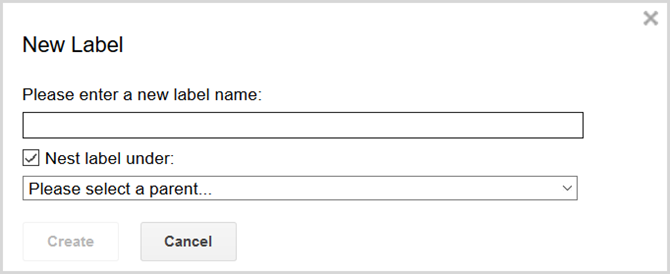
È possibile creare, modificare, mostrare, nascondere e rimuovere le etichette selezionando il icona ingranaggio > impostazioni > etichette. Puoi applicare e creare nuove etichette mentre hai un'e-mail aperta facendo clic sull'icona dell'etichetta. Puoi anche farlo dalla schermata principale se hai selezionato uno o più messaggi.
Compila i filtri
Il Funzionalità di filtro di Gmail 5 filtri Gmail per aiutarti a stabilire le priorità e organizzare la posta in arrivoQuali filtri dovrebbero avere ogni persona nel proprio arsenale in modo che la sua casella di posta sia ordinata come la mia? Sono qui per aiutarti a iniziare a configurare i tuoi primi cinque filtri o ... Leggi di più può essere un'arma potente per non sentirsi sopraffatto. Come la funzionalità delle regole di Outlook, puoi impostare i trigger per le e-mail da contrassegnare, etichettare, archiviare, contrassegnare come speciali e altro ancora. Ciò ti consente di visualizzare una casella di posta più organizzata proprio quando la apri.
È possibile creare, modificare ed eliminare i filtri selezionando il icona ingranaggio > impostazioni > Filtri e indirizzi bloccati. Se hai un'e-mail aperta per la quale desideri impostare un filtro, seleziona semplicemente più freccia accanto al rispondere pulsante e scegli Filtra i messaggi in questo modo. Puoi anche farlo dalla schermata principale della posta in arrivo utilizzando le caselle di controllo per contrassegnare le e-mail.

Quando viene visualizzata la finestra a comparsa del filtro, selezionerai le opzioni di filtro. Innanzitutto, scegli quali tipi di messaggi desideri filtrare. Ad esempio, puoi scegliere di avere tutti i messaggi di un determinato destinatario, con una parola specifica nella riga dell'oggetto o nel corpo del messaggio, o quelli che hanno un allegato.

Quindi fai clic su Crea filtro con questa ricerca e scegli le azioni da intraprendere. Puoi selezionare più di un'azione come applicare un'etichetta, contrassegnarla come importante e classificarla.
Muoviti rapidamente con le scorciatoie
Per frugando nella tua casella di posta 15 utili scorciatoie di Gmail che potresti aver dimenticatoPer coloro che utilizzano l'interfaccia web di Gmail, queste scorciatoie da tastiera aumenteranno immediatamente la tua produttività. Leggi di più e intervenire rapidamente sui messaggi, le scorciatoie da tastiera possono tornare utili. Innanzitutto, assicurati di avere l'opzione abilitata selezionando il icona ingranaggio > impostazioni > Generale > Tasti rapidi.
È possibile utilizzare molte scorciatoie da tastiera per comporre messaggi, formattare testo, eseguire azioni e navigazione. Ciò ti consente di gestire e gestire la tua casella di posta più velocemente. Ecco solo alcune delle scorciatoie comuni che possono aiutarti, ma puoi anche visita la Guida di Gmail per un elenco completo:
- Scrivi un'email: C
- Rispondi a un'email: R
- Inoltra un'email: F
- Elimina un'e-mail: #
- Segna come letto: Cambio + io
- Segna come importante: + o =
- Vai a un'etichetta: G + L
- Vai alla posta in arrivo: G + I
Obiettivo per le applicazioni
Sebbene Gmail abbia utili funzioni per aiutarti a superare la posta in arrivo senza problemi, puoi anche utilizzare una comoda applicazione.
Per programmare e-mail da inviare in seguito Pianifica i tuoi messaggi all'interno di Gmail con BoomerangBaydin (la società dietro Boomerang) ha appena annunciato che gli utenti possono riprogrammare i messaggi all'interno di Gmail una volta che sono già stati programmati. Leggi di più e ricevendo utili promemoria, Boomerang per Gmail è uno strumento eccezionale. Quando hai il tempo di sederti e scrivere un'e-mail, ma non vuoi che sia inviata immediatamente, questa app è conveniente. E se è necessario dare seguito a un messaggio in un altro momento, impostare un promemoria intelligente.
Boomerang per Gmail ha anche una funzione per ricordare all'utente di un messaggio se non si riceve risposta dal destinatario. Questa funzione semplifica il follow-up delle e-mail e ti allevia cercando di ricordare da solo.
Inbox by Gmail è un'altra applicazione che può aiutarti con la tua casella di posta 10 Inbox Super Efficient Ways di Gmail ti fanno risparmiare tempoInbox by Gmail è l'approccio più recente di Google all'organizzazione e alla gestione della posta elettronica. Può darti un flusso di lavoro e-mail più semplice. Scopri se Inbox di Gmail può essere la scelta migliore per te. Leggi di più . Questo strumento autonomo deriva da Gmail di Google per offrire una gestione più semplice dei messaggi. Puoi trasformare le e-mail in cose da fare, utilizzare risposte predefinite, creare promemoria e posticipare i messaggi per dopo.
Quando accedi per la prima volta a Inbox da Gmail, vedrai che tutte le etichette che hai creato in Gmail saranno presenti. E noterai un'ottima funzionalità per ordinare i tuoi messaggi in arrivo, chiamati Bundles.
Come le categorie in Gmail per i messaggi social, promozionali e sui forum, l'applicazione ne fornisce alcuni di più. Anche i tuoi viaggi, acquisti ed e-mail finanziarie rientreranno in categorie. Tutto ciò rende la visualizzazione della posta in arrivo un gioco da ragazzi.
Quindi, se sei interessato a un piccolo aiuto extra per organizzare, programmare e ricordare, prova uno strumento utile.
Come gestite l'ansia in arrivo?
Non devi perdere tempo a provarci controlla la tua casella di posta Gmail Riprendi il controllo della posta in arrivo con questi 5 suggerimenti per la gestione di GmailTutti sanno che in questi giorni è abbastanza difficile sopravvivere o gestire i tuoi affari senza e-mail. In effetti, molte persone hanno due o tre e-mail da gestire, quindi senza una buona gestione delle e-mail ... Leggi di più . E in questi giorni, chi ha tempo da perdere? Questi utili suggerimenti possono alleviare lo stress di una casella di posta inondata.
Hai un processo efficace o uno strumento utile che usi per gestire la tua posta in arrivo di Gmail? In tal caso, faccelo sapere nei commenti qui sotto!
Credito di immagine: alphaspirit tramite Shutterstock.com
Con il suo BS in Information Technology, Sandy ha lavorato per molti anni nel settore IT come Project Manager, Department Manager e PMO Lead. Ha quindi deciso di seguire il suo sogno e ora scrive di tecnologia a tempo pieno.


